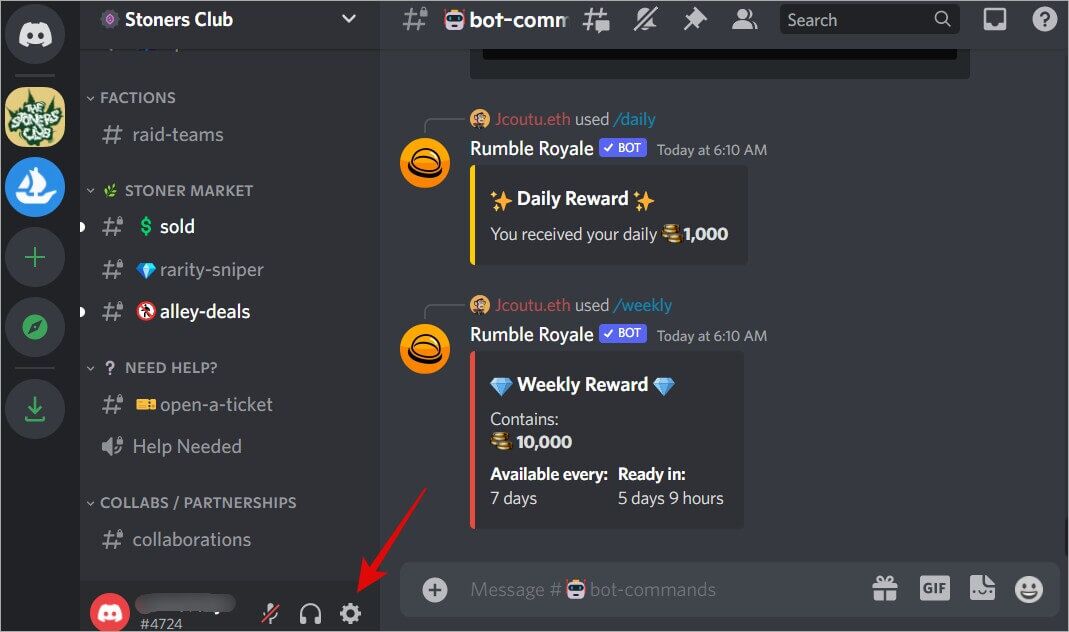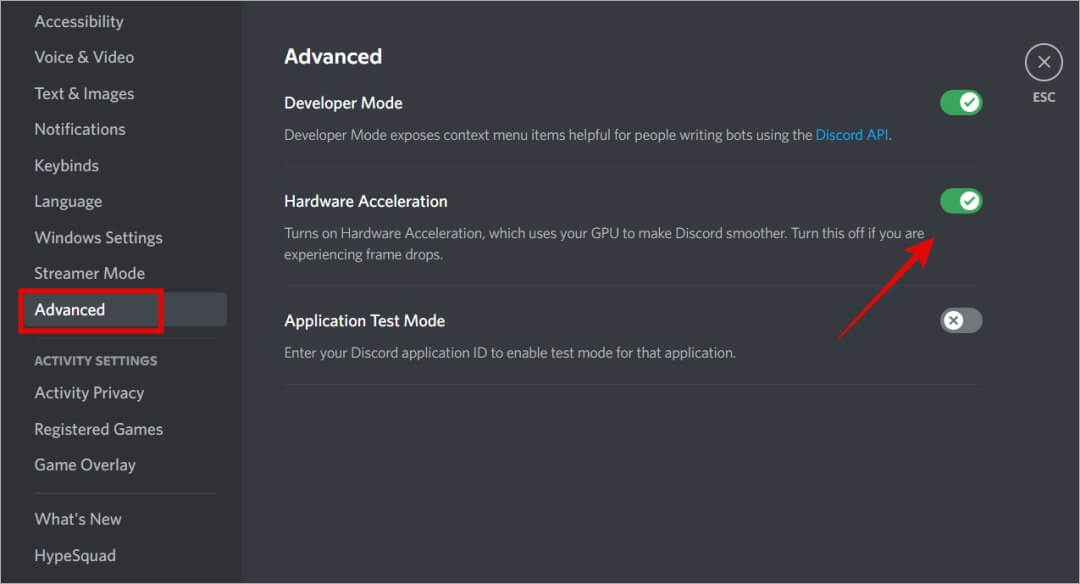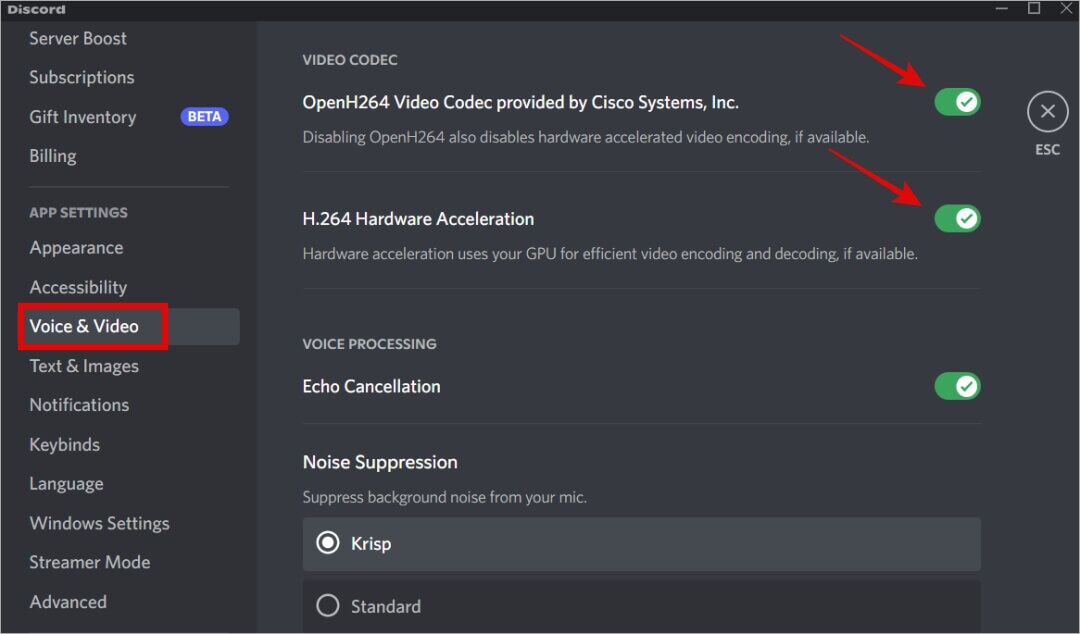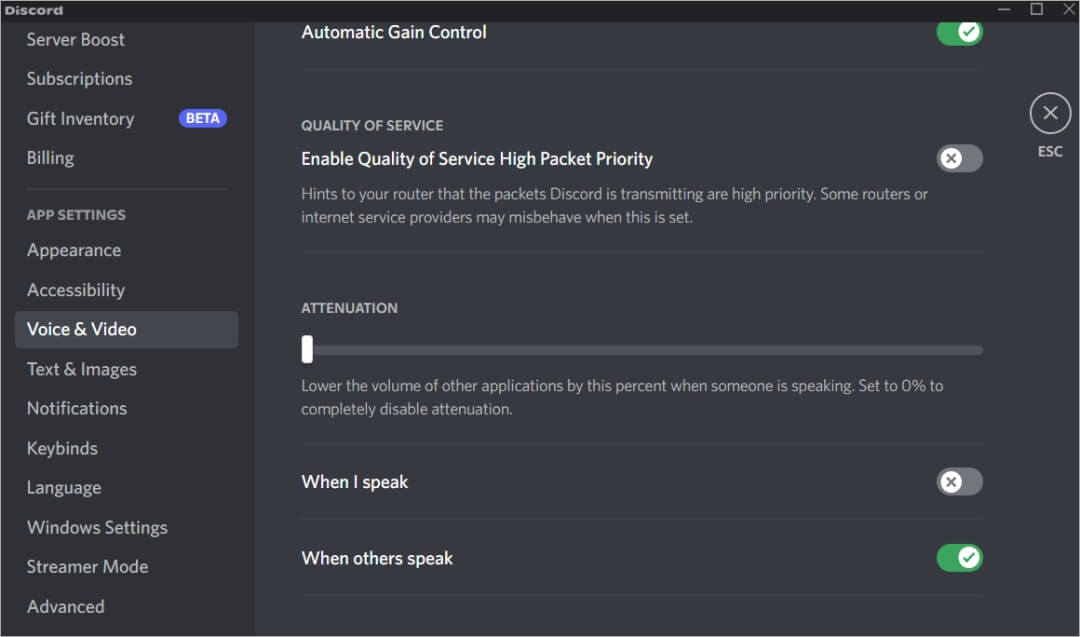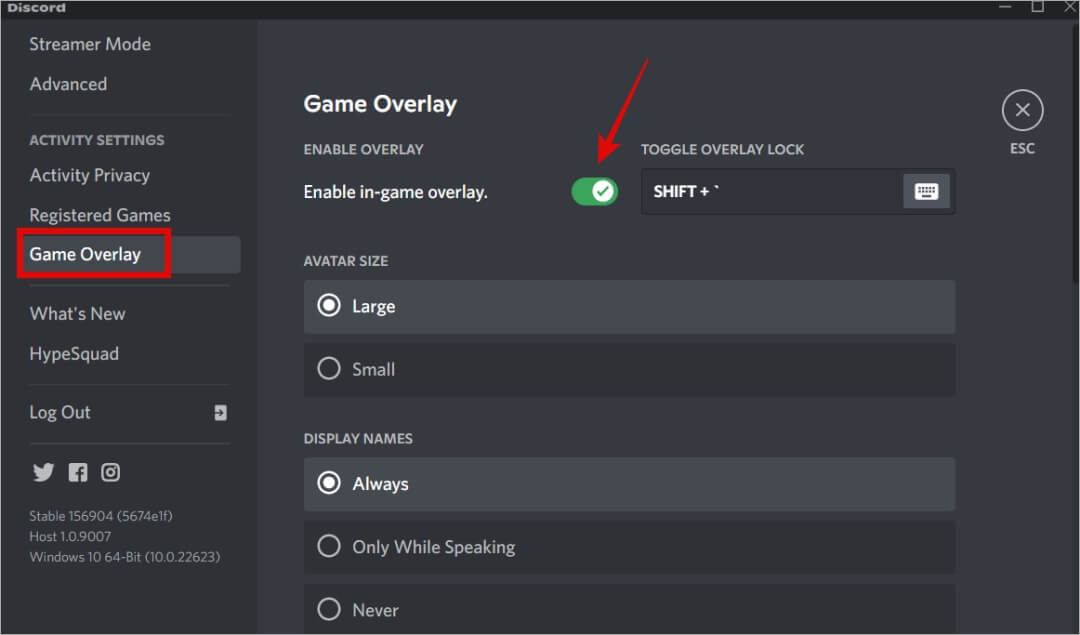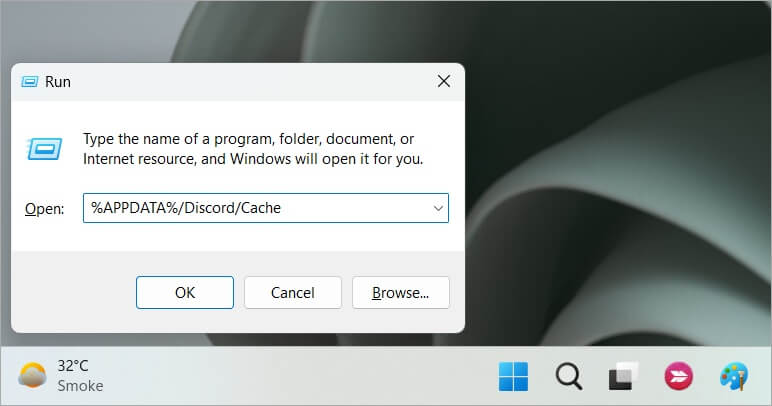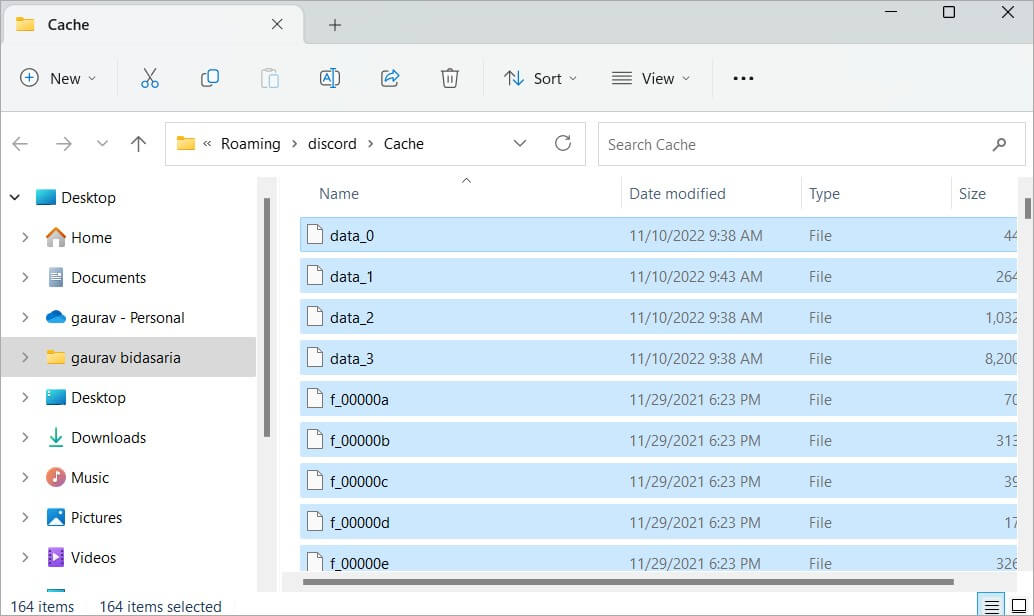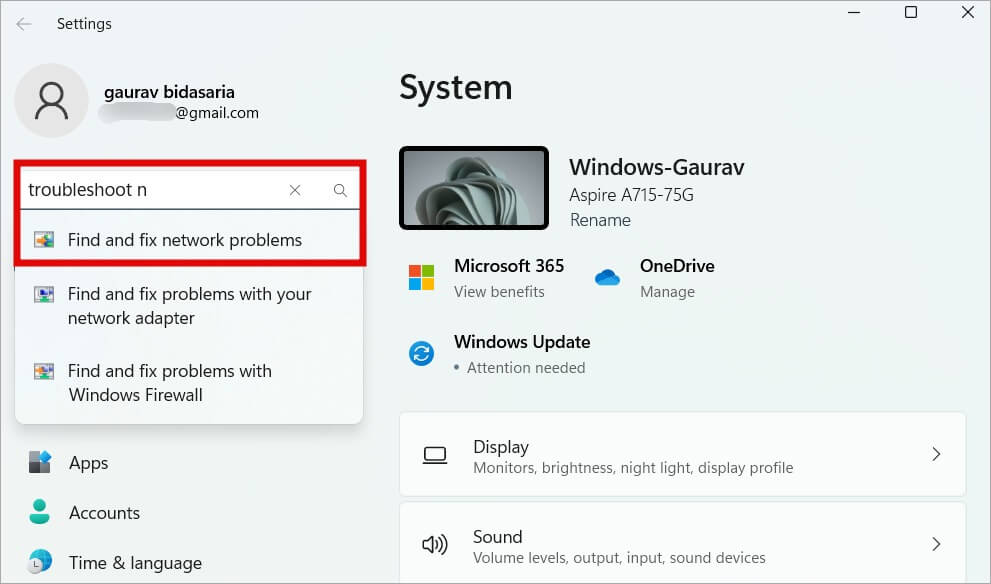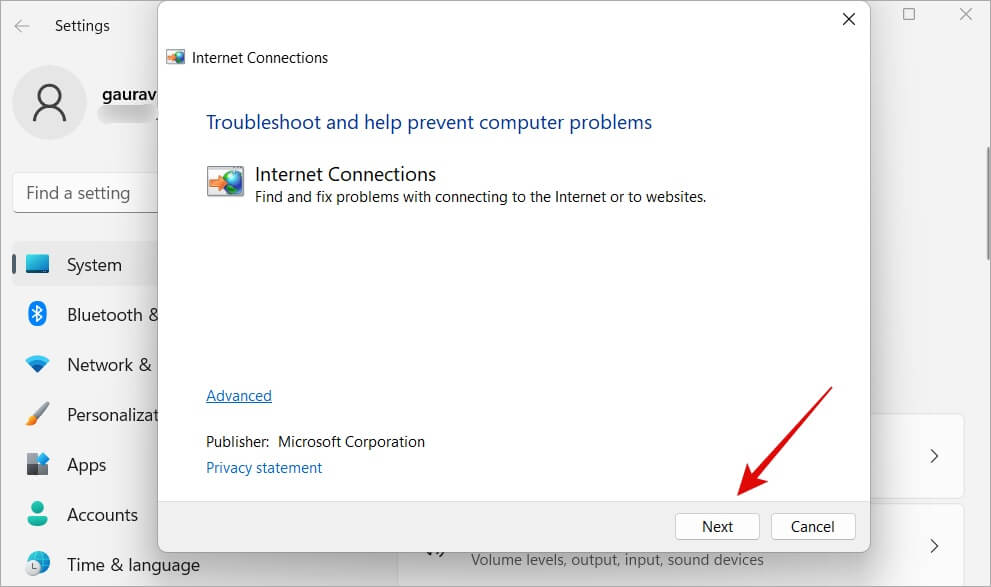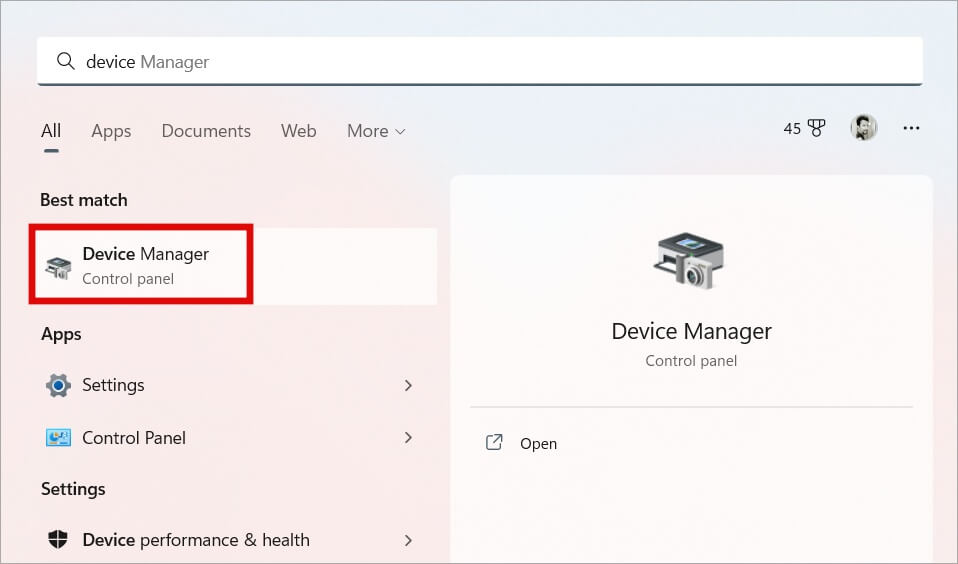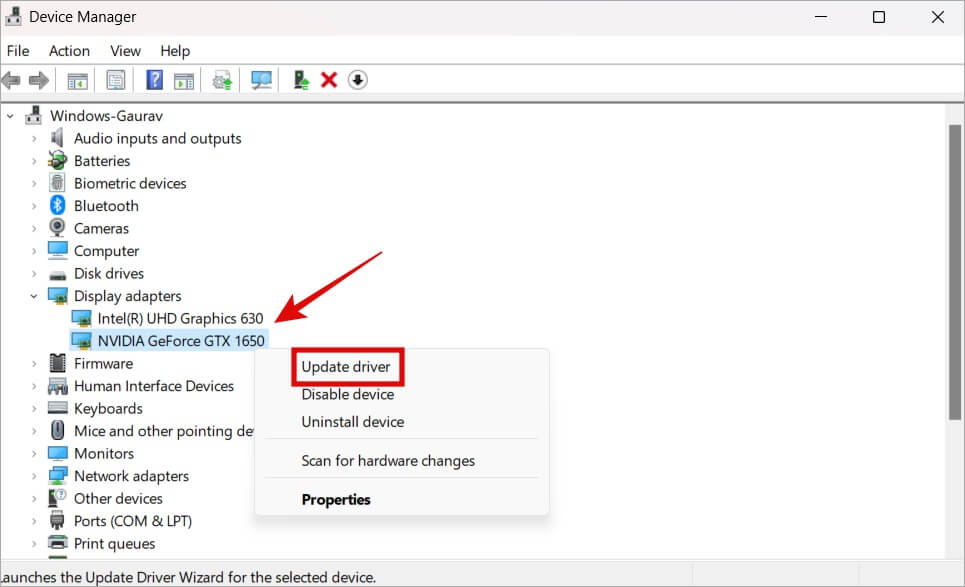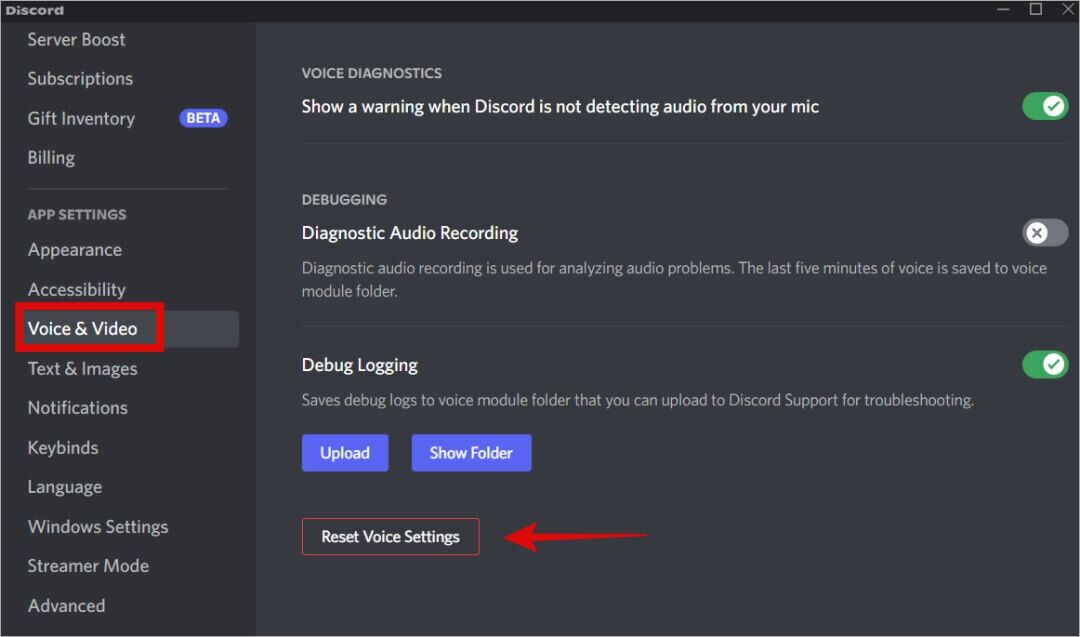在 Windows 11/10 上修復 Discord 流媒體延遲問題的 11 種方法
Discord 用戶可以使用屏幕共享功能共享他們的屏幕。 它在遊戲玩家中非常受歡迎,尤其是當他們播放自己的遊戲風格時。 Discord 用戶的一個常見抱怨是 Windows 10/11 PC 上的流媒體延遲。 我們將分享幾種解決方案,一些常見的和一些不常見的,以修復 Discord 流延遲錯誤。
開始吧。
在我們開始之前
一些用戶說,即使互聯網運行良好,觀眾也無法流式傳輸 Discord 屏幕。 互聯網並不是 Discord 流緩慢或中斷的唯一原因。 在嘗試其他故障排除方法之前,這是一個簡短的清單。
- 如果您已經檢查了互聯網連接,請繼續。 除此之外,請查看 Fast.com 要檢查您的互聯網速度,請檢查您是否有足夠的數據,或者如果您覺得有問題,請與您的 ISP 聯繫。
- 使用 VPN 或代理將大大降低您的上傳和流媒體速度。 如果正在使用,請嘗試禁用它。
- 最後,更新 Discord 應用程序。
- 嘗試將 Discord 更新到最新版本。 如果您是從 Microsoft Store 下載的,則可以從n 庫> 獲取更新. 如果您直接從 Discord 下載安裝文件,請重複相同的過程並簡單地重新安裝。
1.關閉應用程序
關閉其他可能爭奪帶寬的應用程序,如種子文件、Netflix 等流媒體應用程序、活躍的瀏覽器下載等,如果您沒有積極使用它們,甚至可能是瀏覽器。 如果您打開的選項卡和窗口過多,請關閉不再需要的選項卡和窗口。
2.啟用/禁用硬件加速
硬件加速允許 Discord 使用計算機上安裝的專用 GPU 來顯示照片和視頻。 如果它被禁用,請嘗試啟用它以檢查它是否有幫助。 如果已啟用,請嘗試禁用它以查看是否可以修復 Discord 屏幕延遲,因為它有時會干擾 Discord 流媒體處理。
1. 點擊圖標 齒輪 在左側邊欄的底部打開 設置。
2.根據部分 “先進的” 在左側邊欄中,您會發現硬件加速。 如果已啟用,請打開它,看看這是否有助於 Discord 流媒體。 如果它被禁用,請將其關閉,並檢查 Discord 流媒體是否仍然滯後。
3.啟用視頻編解碼器
Discord 是一個高級但複雜的應用程序。 它有很多層,你可以用它做很多事情。 一個是音頻和視頻通話,另一個是直播分享你的技能。 你需要 啟用視頻編解碼器 أو 禁用視頻編解碼器 為了確保觀眾在直播時不會遇到延遲 不和諧。
1. 點擊 齒輪圖標 打開 設置 再次。 您將在左側邊欄中找到它。
2. 前往 音視頻部分 在左側邊欄中。 現在滾動一點並啟用兩個視頻圖標選項。 一種是 H.264 硬件加速,另一種是 OpenH264 視頻編解碼器。
4.禁用QoS數據包
一些用戶能夠修復 Discord 流媒體問題 通過禁用 QoS 功能。 它也可能對你有用。
1.返回設置 不和 通過圖標 齒輪。
2. 內 音視頻部分 在左側邊欄中,禁用數據包質量高數據包優先級選項。
5. 在 Discord 中關閉 Overlay
當您在 Windows PC 上玩遊戲時,您可能會看到一些 Discord 項目和圖標,它們可以讓您更輕鬆地進行交流。 這稱為覆蓋。 雖然擁有它很好,但它也可能導致 Discord 應用程序的廣播延遲。 禁用它可以幫助提高性能。
1. 打開 不和諧設置 通過單擊側邊欄中的齒輪圖標。
2.節內 “遊戲覆蓋” 在左側邊欄中,禁用啟用遊戲內覆蓋選項旁邊的切換。
6. 清除 Discord 緩存
緩存和其他臨時文件會隨著時間的推移而累積,這會導致奇怪的問題,例如您遇到的 Discord 流延遲的問題。 清除緩存數據很快並且可以提供幫助。 但是,您必須重新登錄 Discord。
1. 按 的Windows + R 打開運行提示。 鍵入下面的命令並按 Enter 來實施它。
%APPDATA%/不和諧/緩存
2.此命令將打開一個文件夾,其中保存了與應用程序相關的所有緩存文件 不和諧。 點擊 Ctrl + A 全部選中,然後按 Del 刪除它們.
7. Windows 疑難解答
Windows 有一個針對許多常見錯誤的內置疑難解答程序,其中一個與網絡相關。 它將查找與網絡相關的錯誤,並找到提高互聯網和連接速度的方法。
1. 按 的Windows + I 打開 窗口設置。 ابحثعن 搜索 惆悵 網絡問題和修復 使用左上角的搜索欄並選擇打開它。
2.在窗口 下一個彈出窗口 , 單擊 . 按鈕 “下一個” 然後按照屏幕上的說明進行操作。
8.禁用垂直同步
如果您使用的是 144Hz 或更高的顯示器,請嘗試從 Nvidia 或 AMDA 控制面板禁用垂直同步功能。 還將每秒幀速率降低到 60。這有助於流延遲 許多用戶不和諧。
9.更新顯卡驅動
Discord 屏幕共享使用專用或集成顯卡來顯示照片和視頻。 更新他們的驅動程序可以幫助修復 Discord 流延遲並提高視頻質量。
1. 按下 . 按鈕 Windows 並蒐索 裝置經理 並打開它。
2.點擊展開 顯示適配器 然後右鍵 顯卡 您已安裝以選擇 更新驅動程序。
通常會是 Intel英特爾 集成顯卡,功能較弱,同時提供 英偉達或 AMDA 自定義遊戲卡,更強大。
10. 重置 Discord 音頻設置
如果您在流式傳輸視頻時感覺音頻中斷,這可能不是流式傳輸過程 不和 畢竟遲到了? 確保;確定:
1. 點擊圖標 齒輪 在左側邊欄中打開設置 不和諧。
2. 選擇 音頻和視頻 在左側邊欄中,然後滾動到頁面底部以找到重置音頻設置。
3. 點擊 “行” 確認您是否看到該對話框。
11. 硝基計劃
儘管這不完全是故障排除選項,但它仍然很有用。 Nitro 用戶可以額外訪問這些功能,其中之一是能夠選擇更高的流傳輸速率和高清視頻流傳輸。 您可以流式傳輸 4K 和高達每秒 60 幀。 Nitro 將花費您每月 9.99 美元或每年 99.99 美元。 值得升級以修復 Windows 10/11 PC 上的 Discord 流媒體延遲。
當前離開
Discord 的屏幕共享功能在遊戲玩家和問題解決者中非常流行。 它允許他們向他們的追隨者確切地展示某事是如何完成的。 但是,當觀眾在 Discord 上流式傳輸時遇到延遲時,這只會破壞體驗,讓每個人都在猜測。 我們希望您的問題現在得到解決。
順便說一句,您知道在哪裡登錄您的 Discord 帳戶嗎? 也許你用過你朋友的電腦? 這是檢查方法 在哪裡登錄您的 Discord 帳戶。